Mainos
 Viimeisessä lähettää Verkko-ongelmat? 7 diagnostiikka temppuja ja yksinkertaisia korjauksiaVerkko-ongelmat on diagnosoitava, ennen kuin ne voidaan ratkaista. Tämä artikkeli kattaa seitsemän yksinkertaista temppua verkon korjaamiseen. Lue lisää Puhuin Windows-järjestelmän komennoista ja kosketin muutamia kannettavia verkkoanalyysityökaluja. Tänään tarkastelemme näitä sovelluksia ja muutamaa muutamaa kannettavaa sovellusta. Puhumme Angry IP -skannerista, WireSharkista ja Network Stuffista. Käyttämällä näitä sovelluksia yhdessä aiemmin käsiteltyjen komentojen kanssa sinun pitäisi pystyä vianmääritykseen ja diagnosointiin verkkoon liittyviä ongelmia tarkasti. Aloitetaan ensin Angry IP -skannerilla.
Viimeisessä lähettää Verkko-ongelmat? 7 diagnostiikka temppuja ja yksinkertaisia korjauksiaVerkko-ongelmat on diagnosoitava, ennen kuin ne voidaan ratkaista. Tämä artikkeli kattaa seitsemän yksinkertaista temppua verkon korjaamiseen. Lue lisää Puhuin Windows-järjestelmän komennoista ja kosketin muutamia kannettavia verkkoanalyysityökaluja. Tänään tarkastelemme näitä sovelluksia ja muutamaa muutamaa kannettavaa sovellusta. Puhumme Angry IP -skannerista, WireSharkista ja Network Stuffista. Käyttämällä näitä sovelluksia yhdessä aiemmin käsiteltyjen komentojen kanssa sinun pitäisi pystyä vianmääritykseen ja diagnosointiin verkkoon liittyviä ongelmia tarkasti. Aloitetaan ensin Angry IP -skannerilla.
Vihaisen IP-skannerin avulla voit tarkistaa verkon kaikkien isäntien lisäksi, ja tunnistaa myös avoimet portit suojausaukkojen löytämiseksi sekä Mac-osoitteiden ja isäntien nimien tunnistamiseksi. Tämä työkalu on erittäin kätevä etsittäessä, mikä kone käyttää samaa isäntänimeä tai IP-osoitetta verkossa.
Voit kopioida EXE-tiedoston zip-muistikortilta ja suorittaa sen. Kun olet suorittanut sen, näet tämän näytön, jonka avulla voit määrittää, mitä haluat skannata. Voit mukauttaa myös sieppaamiaan kenttiä, kun se skannaa, kuten isäntänimi, IP, verkon biostatiedot, TTL, havaittu Web-portti ja paljon muuta.
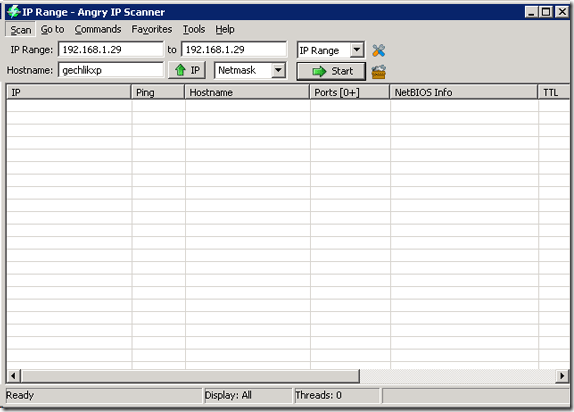
Koneesi nimi ja IP-osoite näkyvät automaattisesti kentissä, kuten yllä näet. Voit muokata niitä tarpeitasi vastaavasti. Suoritin skannauksen paikallisella aliverkollani ja palautin seuraavat tiedot:
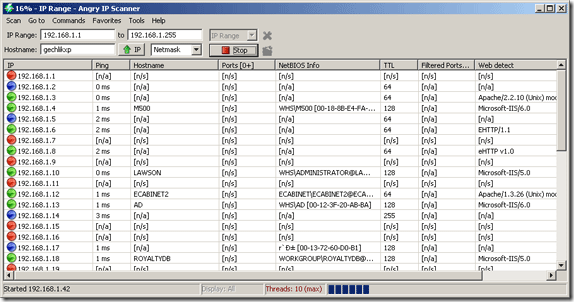
Voit käyttää näitä tietoja seuraamaan myös verkon ympärillä vaeltavia roistoja DNS- tai DHCP-palvelimia tai havaitsemaan koneen, jota ei ole nimetty yrityksen standardin mukaan yhdellä silmäyksellä.
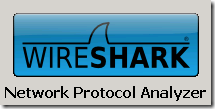 Seuraava kannettava verkkoanalyysityökalu on WireShark, joka on verkonhavaitsija. Verkkosiirtäjä antaa sinun kopioida segmentti liikenteestä verkossa ja kaikki keskustelut edestakaisin. Tämä on perimmäinen työkalu verkkoongelmien diagnosointiin, koska se antaa sinulle kaikki yksityiskohdat, jotka tarvitset ongelman selvittämiseen. Tietojen purkaminen ja käyttäminen niiden mukaisesti on kuitenkin sinun tehtäväsi.
Seuraava kannettava verkkoanalyysityökalu on WireShark, joka on verkonhavaitsija. Verkkosiirtäjä antaa sinun kopioida segmentti liikenteestä verkossa ja kaikki keskustelut edestakaisin. Tämä on perimmäinen työkalu verkkoongelmien diagnosointiin, koska se antaa sinulle kaikki yksityiskohdat, jotka tarvitset ongelman selvittämiseen. Tietojen purkaminen ja käyttäminen niiden mukaisesti on kuitenkin sinun tehtäväsi.
Voit ladata kannettavan WireSharkin täältä [Broken URL Poistettu], ja ne selittävät sinulle, kuinka voit rakentaa oman (kuten useimmat tietoturva-asiantuntijat tekisivät!). Jos et suorita tätä kannettavana sovelluksena näytetyllä tavalla, WinPcap on asennettava tai käynnissä liikenteen sieppaamiseksi, mutta et analysoi jo kaapattuja paketteja. Kun olet suorittanut sovelluksen, näet näytön, joka näyttää tältä:
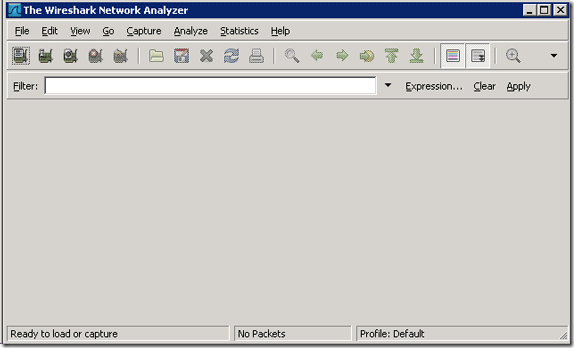
Tästä ruudusta menisit Kaappaa ““> Rajapinnat valita mitä haluat siepata. Voit valita verkkosovittimen ja luoda suodattimia minkä tyyppiselle liikenteelle haluat tai haluat piilottaa, koska verkko voi olla erittäin meluisa ja kiireinen, kuten alla olevasta suodattamattomasta sieppauksestani voi nähdä.

Ja viimeinen kannettava verkkoanalyysityökalu työkalupakistani, jonka tänään käsittelemme, on Network Stuff, joka on saatavana tästä linkistä tässä. En pystynyt avaamaan kirjoittajan verkkosivustoa, vaikka sen pitäisi olla tässä. Kun olet ladannut ja suorittanut exe-tiedoston, näet tämän.
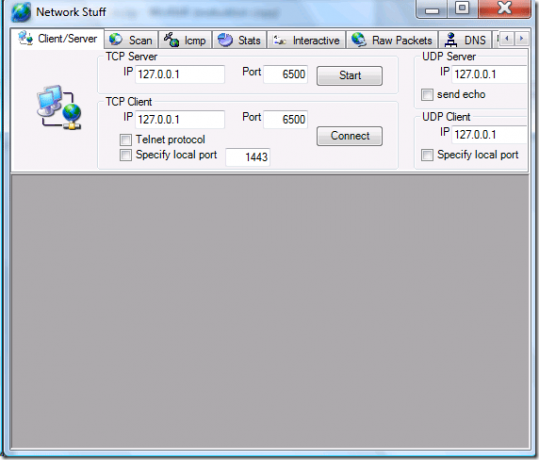
Tämä tuo minulle suuret aseet esiin, koska se voi skannata ja tehdä kyselyjä kaikesta yhdestä helppokäyttöisestä konsolista. Se kattaa paljon konsolikomentoja, kuten Telnet, Ping, Traceroute, Whois, DNS-ratkaisija, MAC osoitteiden kerääjä, IP-osoitteiden skanneri, TCP / UDP / ICMP-tilastot ja monet muut asiat, jotka on pakattu yhteen paketti.
Tämä on vain uusi katsaus joihinkin verkon kung-fu-työkaluihini. Jos sinulla on erityisiä kysymyksiä, kerro meille kommenteista!
Karl L. Gechlik täältä AskTheAdmin.com-sivustolta tekemällä viikoittainen vierasblogikohta uusille löydetyille ystävillemme MakeUseOf.com-sivustossa. Minulla on oma konsultointiyritys, hallinnoin AskTheAdmin.com-palvelua ja työskentelen koko 9–5 työtä Wall Street: llä järjestelmänvalvojana.


